League of Legends Replay-sådan fange og hente LOL Replay med lethed

Juli 01, 2020 13: 11udgivet af Selena Thomas til at optage spil
Sådan deler du LOL Replay-videoen til sociale medier? Er der nogen metode til at gemme videoen permanent? Hvis du har en YouTube-konto til LOL gameplay-video, kan du finde ud af, at afspilningen er forældet eller ikke passer til din nuværende Ligaversion. Hvad skal du gøre? Bare lære mere om den ultimative guide til at se, optage og hente League of Legends Replay med lethed fra artiklen.
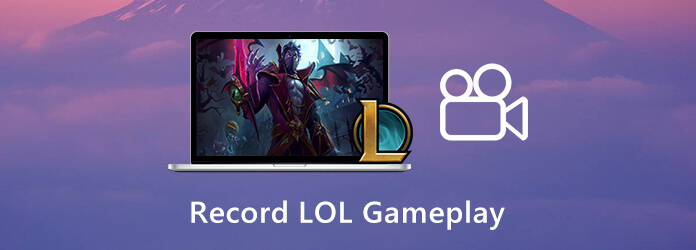
- Del 1: Den ultimative Guide til League of Legends Replay
- Del 2: bedste LOL Replay alternativ til at optage LOL Gameplay
- Del 3: League of Legends Recorder Gratis online til LOL Replay
- Del 4: Ofte Stillede Spørgsmål om, hvordan man kan se og hente LOL Replay
Del 1: Den ultimative Guide til League of Legends Replay
uanset om du spiller Normal, ARAM eller Solo kø, er der en LOL replay fil tilgængelig i League of Legends. Her er den ultimative guide, du bør vide om replay-videoen som nedenfor.
Sådan hentes og se LOL Replay videoer?
når du er færdig med at afspille en kampvideo, kan din kamphistorik findes under afsnittet profil. Hvis du vil gemme en kamp som en replay-fil, skal du trykke på knappen Hent til højre for et spil. Replays kan også findes på din Kamphistorikskærm. Når du har hentet en Replay fil med ROFL format, skal knappen skifte til en ny ur Replay tilstand. Klik der for at starte din Replay for at se LOL Replay gameplay video.
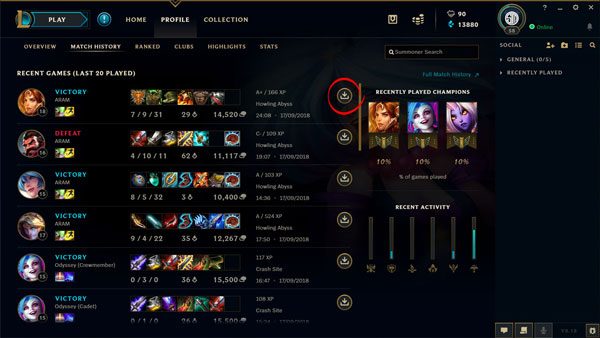
Hvordan finder og ændrer LOL Replays?
hvor er LOL Replay videoer? Du kan gå til indstillingsmenuen i League of Legends-klienten med tandhjulsikonet i øverste højre hjørne af klienten. I venstre kolonne kan du vælge knappen Replays for at finde standardmappeplaceringerne for begge Replays & Highlights. Du kan navigere til dem eller vælge at ændre dem til noget mere tilgængeligt.
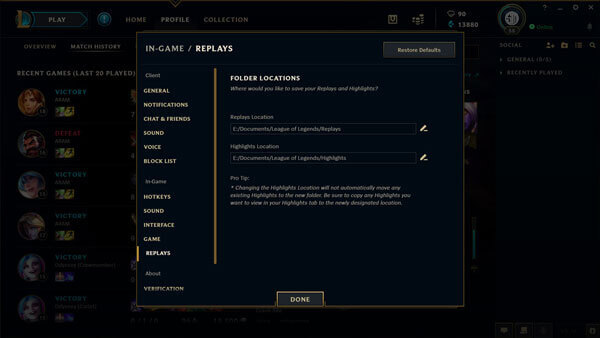
Sådan deler du LOL Replays til sociale mediesider?
ligesom nævnt ovenfor gemmes videoerne i ROFL-format, som du ikke kan gemme LOL Replay-videoer direkte på sociale mediesider. I stedet kan du bruge den nye indbyggede record-funktion til at oprette en delbar gameplay-video med formatet eller endda bruge en professionel gameplay-optager til at optage en standardvideo til sociale mediesider.
Del 2: Bedste LOL Replay alternativ til at optage LOL Gameplay
kan du optage en LOL Replay manuelt i henhold til dine krav? Blu-ray Master Screen Recorder er en god skærmoptager til League of Legends, der giver dig mulighed for at optage gameplay-videoer med høj kvalitet, justere video/lydindstillingerne, oprette optagelsesplan og endda realtidsredigering af videoer med billedtekster, billedtekst, højdepunkter og mere.
- 1. Optag alle aktiviteter på skærmen, såsom skærmvideo, lyd og snapshots.
- 2. Tilpas videokodek, billedhastighed, video/lydkvalitet, lydstyrke osv.
- 3. Real-time videoredigering funktioner til at tilføje billedforklaring, tekst, linje, pil og meget mere.
- 4. Administrer LOL Replay med visning, omdøbe, dele, slette og tilføje til mappen.
- 1
- 2
- 3
- 4
- 5
fremragende
bedømmelse: 4.9 / 5 (65 stemmer)
Trin 1 Hent og installer LOL Replay recorder, kan du starte programmet på din computer. Når du har brug for at tilpasse videoformatet til sociale medieside, kan du klikke på tandhjulsikonet og vælge den ønskede billedhastighed, videoformat fra Outputmenuen.
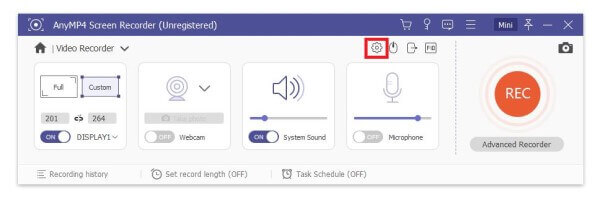
Trin 2 Gå tilbage til hjemmegrænsefladen, og vælg Videooptagerindstillingen for at tilpasse LOL-gameplay-vinduet. Du kan også aktivere systemlyden for at få lydfilen. Tænd desuden mikrofonen for at tilføje den ønskede gameplay-kommentar.

Trin 3 Derefter kan du klikke på REC-knappen for at fange LOL gameplay-videoer. Under LOL gameplay-optagelsen kan du tegne grænsen, linjen, pilene, billedforklaringerne og flere andre elementer i videoen. Hvis du vil stoppe optagelsen, skal du klikke på den røde firkant i øverste venstre hjørne.

Trin 4 Når du har optaget LOL-spillet, kan du afspille og redigere videoerne. Du kan klippe videoen ved at indtaste start-og sluttidspunktet, justere lydstyrken og tage et skærmbillede, optage og gemme videoen igen. Når du klikker på knappen Gem, kan du se, omdøbe og dele filen.

Del 3: League of Legends Recorder Gratis Online til LOL Replay
Sådan optages LOL gameplay video gratis? Hvis du bare har brug for at gemme en simpel video til dine venner, er Free Online Screen Recorder en alsidig skærmoptager til at fange aktiviteter på skærmen. Desuden kan du justere output video parametre som videoformat, kvalitet, codec og frame rate før optagelse.
Trin 1 Gå til den gratis online skærmoptager på din bro.ser, klik på knappen Start gratis optager for at hente BDMaster Launcher på din computer. Følg vejledningen for at køre programmet, før du optager LOL gameplay videoer.
Trin 2 Derefter kan du klikke på computerikonet for at vælge optagelsesområdet i gameplay-vinduet. Vælg lydkilden fra mikrofon eller systemlyd til LOL gameplay-videoen gratis. Det giver dig også mulighed for at justere optagelsesrammehastigheden.
Trin 3 Nu kan du klikke på REC-knappen for at begynde at optage din skærm til videoen. Efter optagelse af videoen kan du klikke på Stop-knappen for at gemme optagelsen på din harddisk. Derefter kan du dele gameplay videoer til sociale medier hjemmesider.
Del 4: Ofte Stillede Spørgsmål om, hvordan du kan se og hente LOL Replay
1. Hvor mange LOL Replay videoer er tilgængelige?
kun de sidste 20 spil er tilgængelige på klienten. Når du vil se, hente eller dele LOL-Replays, skal du ofte administrere videoerne i programmet. Desuden skal du sørge for, at der er nok ledig plads på din computer.
2. Hvor længe varer LOL Replay Video?
normalt kan du gemme LOL Replay videoer, så længe du vil uden at erstatte. Men når der er en opdatering, for eksempel, når du spillede og indspillede videoen på LOL 7.13, du måske ikke i stand til at se og hente LOL Replay på 7.14.
3. Hvad er videokvaliteten til LOL Replay?
som standard optages højdepunkter og poster i 720P, men du kan også finde de tilføjede indstillinger i spillet, der giver dig mulighed for at indstille videokvaliteten på dine optagede højdepunkter og poster. Hvis du har brug for at fange en tilfreds LOL-Replays til sociale mediesider, kan du i stedet bruge den professionelle metode.
Leave a Reply